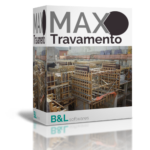Trabalhar com projetos em CAD (seja AutoCAD, ZwCAD ou BricsCAD) é rotina para arquitetos, engenheiros e projetistas. Mas uma queixa é quase universal: arquivos pesados, lentos e difíceis de manipular.
Na maioria dos casos, o problema não está no computador nem no software, mas sim no excesso de entidades dentro do arquivo DWG e em erros internos acumulados. Linhas duplicadas, blocos esquecidos, estilos inúteis e até inconsistências de sistema ocupam espaço e consomem memória, deixando o CAD lento.
A boa notícia? Com alguns comandos simples — e aplicados em uma sequência lógica — você pode corrigir, limpar e otimizar seu projeto, deixando o trabalho mais leve, rápido e produtivo.
Vamos passar por cada um desses comandos nesse artigo, e no fim uma aula completa com uma explicação prática em como utilizá-los.
 Por que preparar o arquivo CAD?
Por que preparar o arquivo CAD?
Cada entidade dentro de um DWG ocupa espaço e precisa ser carregada na memória RAM. Quanto mais entidades, maior será o esforço do computador para abrir, salvar e editar o arquivo. Além disso, erros ocultos aumentam o risco de travamentos e arquivos corrompidos.

Arquivo desorganizado → 25 MB, 50.000 entidades.
Arquivo limpo → 8 MB, 8.000 entidades.
Essa diferença representa menos consumo de memória, menos risco de travamentos e muito mais velocidade no dia a dia.

Facilita a navegação e edição do desenho.
Garante maior precisão, eliminando erros e sobreposições.
Deixa o arquivo mais leve para enviar por e-mail ou compartilhar em nuvem.
 Os principais comandos para preparar projetos em CAD
Os principais comandos para preparar projetos em CAD
Antes de iniciarmos é importante observar que caso o seu CAD esteja em português adicione “_” na frente da cada comando.
 AUDIT (com Y) – Verificar e corrigir erros
AUDIT (com Y) – Verificar e corrigir erros
AUDIT faz uma varredura no desenho, detectando e corrigindo inconsistências internas.
Quando usar: ao abrir arquivos de terceiros, DWGs antigos ou após falhas no software.
Benefício: reduz instabilidade, corrige erros e deixa o arquivo mais leve.
Sempre confirme com Y para corrigir os erros encontrados.
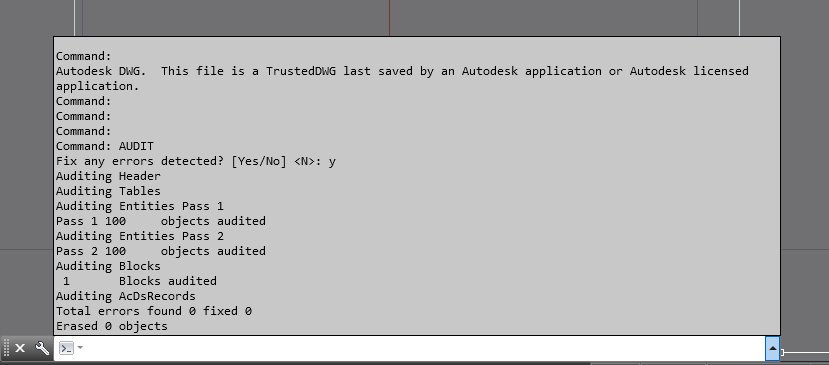
🔹 LAYSO (Layer Isolate)
Mostra apenas os layers selecionados e oculta os demais.
- Quando usar: ao precisar editar apenas uma parte do desenho sem distrações.
🔹 LAYON
Restaura todos os layers que estavam desligados.
- Quando usar: depois de trabalhar isoladamente em partes do projeto e precisar da visão geral novamente.
🔹 LAYOFF
Desliga os layers selecionados, limpando a tela para focar no essencial.
- Quando usar: quando há excesso de informações que atrapalham a visualização.
🔹 PURGE
Remove blocos, estilos e layers que não estão em uso.
- Benefício direto: reduz drasticamente o tamanho do arquivo e libera memória.
- 👉 Quanto menos entidades no arquivo, menor o consumo de memória.
🔹 OVERKILL
Remove entidades duplicadas ou sobrepostas e combina linhas parcialmente coincidentes.
Benefício direto: diminui o número de entidades e melhora a precisão.
🔹 UCS WORLD
Restaura o sistema de coordenadas para o padrão global.
- Por que é importante: garante que os eixos X e Y estejam corretos, evitando erros de cotagem, alinhamento e exportação.
🔹 FLATTEN
Nivela entidades em diferentes alturas, trazendo tudo para o mesmo plano 2D.
- Quando usar: ao importar projetos de outros softwares ou de diferentes pavimentos.
🔹 SCALE (Reference)
Redimensiona objetos mantendo as proporções corretas.
- Quando usar: ao ajustar projetos importados em escalas diferentes.
🔹 WBLOCK
Cria um novo arquivo DWG com objetos selecionados.
- Utilidade: separar partes do projeto, criar blocos ou compartilhar apenas o necessário.
———————————————————————————————————————————————-
🖥️ Exemplo real: de arquivo pesado a leve
Imagine abrir um DWG com 25 MB e mais de 50 mil entidades. O CAD leva quase 2 minutos para abrir e consome muita memória RAM. Após aplicar a rotina de limpeza:
AUDIT Y → correção de erros internos.
PURGE + PURGE REGAPPS → remoção de entidades e registros não usados.
OVERKILL → exclusão de duplicadas e sobreposições.
FLATTEN → nivelamento para 2D.
UCS WORLD → coordenadas globais corrigidas.
📊 Resultado:
Arquivo reduzido para 8 MB.
Apenas 8 mil entidades.
Consumo de memória muito menor e desempenho muito maior.
Situação | Entidades | Tamanho | Desempenho |
Antes | 50.000 | 25 MB | Lento, travando |
Depois | 8.000 | 8 MB | Rápido, estável |
✅ Conclusão
Preparar o projeto em CAD não é perda de tempo — é investimento em produtividade. Cada entidade desnecessária removida e cada erro corrigido significa um arquivo mais leve, ágil e confiável.
Com comandos simples como AUDIT, PURGE, OVERKILL, LAYSO e FLATTEN, você transforma arquivos pesados em desenhos limpos, organizados e profissionais.
👉 Da próxima vez que receber um DWG lento ou desorganizado, lembre-se: menos entidades + menos erros = menos consumo de memória e mais desempenho.